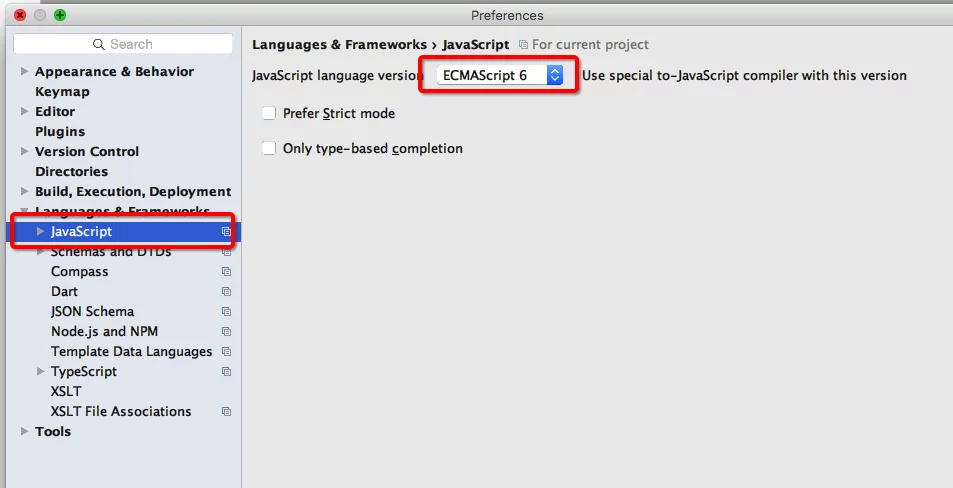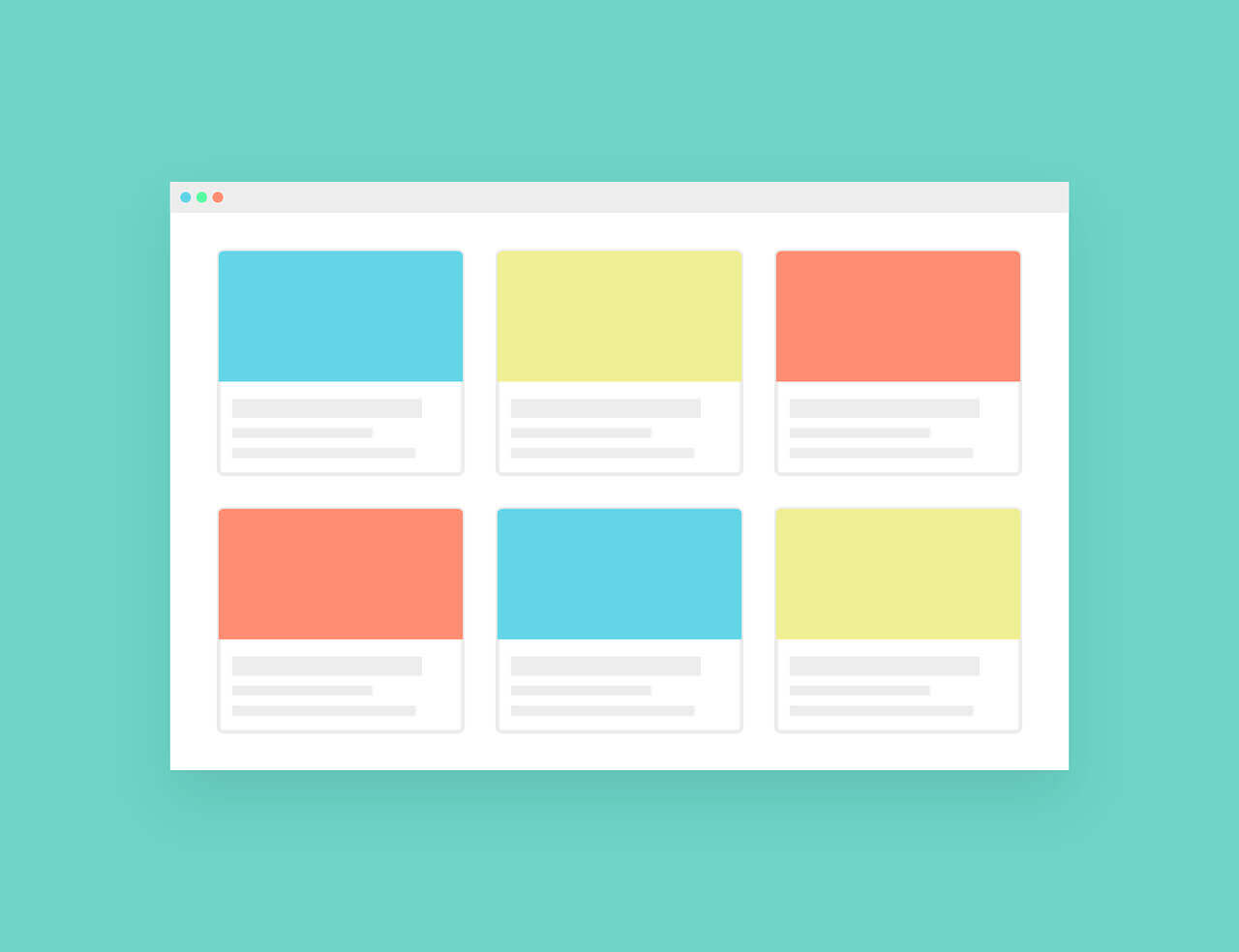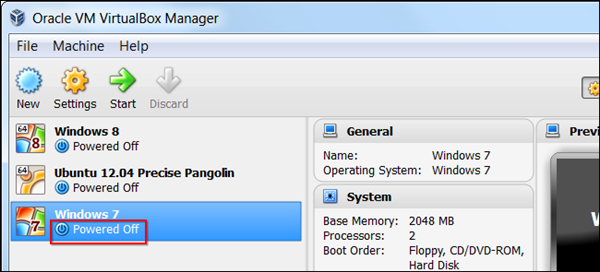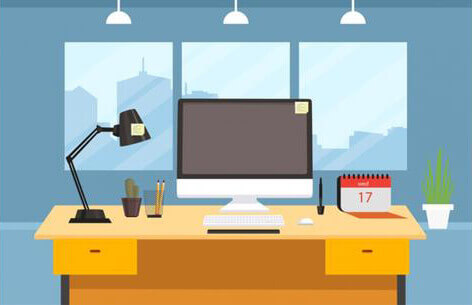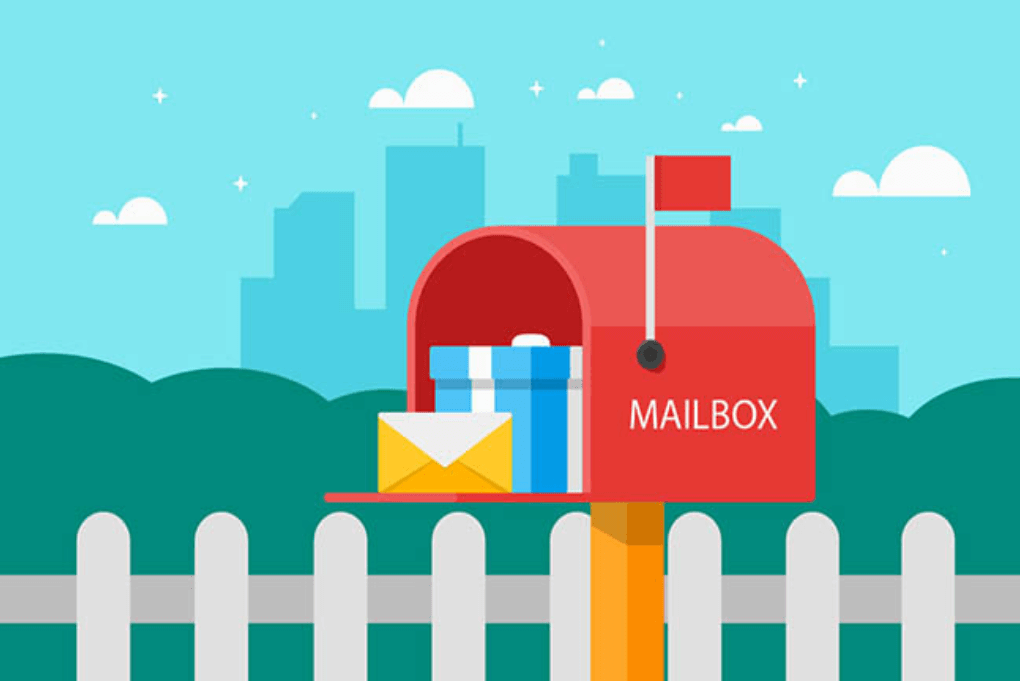搜索到
20
篇与
的结果
-
 在 WebStorm 下断点调试 在 WebStorm 下断点调试 配置 WebStorm 将新建的 ThinkJS 2015+ 项目导入到 WebStorm 中,然后在首选项的 JavaScript 版本设置为 ECMASCRIPT 6。如: 点击右上角的 Edit Configurations,然后新建个项目,项目类型选择 Node.js。如: 在右侧配置项 JavaScript File 里填入 www/development.js,或者通过右侧的按钮选择也可以。如: 调试 点击右上角的调试按钮,会启动 Node.js 服务。如: 如果之前已经在命令行下启动了服务,需要关掉,否则会出现端口被占用导致报错的情况。 在 app/ 目录下的文件设置断点(一定要在 app/ 目录下,不能是 src/ 目录下),如: 打开浏览器,访问对应的接口。返回 WebStorm,点击调试按钮就可以进行调试了,并且看到的是源代码。
在 WebStorm 下断点调试 在 WebStorm 下断点调试 配置 WebStorm 将新建的 ThinkJS 2015+ 项目导入到 WebStorm 中,然后在首选项的 JavaScript 版本设置为 ECMASCRIPT 6。如: 点击右上角的 Edit Configurations,然后新建个项目,项目类型选择 Node.js。如: 在右侧配置项 JavaScript File 里填入 www/development.js,或者通过右侧的按钮选择也可以。如: 调试 点击右上角的调试按钮,会启动 Node.js 服务。如: 如果之前已经在命令行下启动了服务,需要关掉,否则会出现端口被占用导致报错的情况。 在 app/ 目录下的文件设置断点(一定要在 app/ 目录下,不能是 src/ 目录下),如: 打开浏览器,访问对应的接口。返回 WebStorm,点击调试按钮就可以进行调试了,并且看到的是源代码。 -
 Phabricator系列之国际化-中文 Phabricator系列之国际化-中文 Phabricator现在有新的方式进行国际化(主要是中文化)了. (2015-07-06) 前一段时间, 团队用的Phabricator开始滚动往前更新, 确定下来是每周和官方网站同步一次. 之前也是为了解决一个问题, 在任务(Maniphest)分配的时候选择成员的时候, 少了一个成员, 只能用(Edit Task)重新指派人. 后来无意间发现一个清除缓存的命令, 一执行就修复好了. ./bin/cache purge 当前本文的重点在于中文化, 参考了现在最新的wiki, 发现现在的中文化比以前方便许多, 不用再每次同步都要还原几个文件再辛苦执行arc liberate 第一步, 我们新建一个PhutilCNChineseLocale.php, 里面放一个PhutilCNChineseLocale继承一个类叫做PhutilLocale, 实现getLocaleCode和getLocaleName这两个方法 分别在这两个方法里面返回zh_CN和中文 (简体中文) 第二步, 新建PhabricatorCNChineseTranslation.php, 继承PhutilTranslation类, 实现getLocaleCode和getTranslations这两个方法 getLocaleCode中返回zh_CN, getTranslations中返回一个数组, 这个数组还是用我们之前生成的数据 ./bin/i18n extract ./src/applications/ 执行完成之后会生成我们所需要的数组, 把这个数据放到getTranslations里面. (这个数据还是超大的, 我这里大概1.6M的样子, 因为Phabricator几十个应用都有了) 如果只用到某些应用的话, 也可以只生成部分 ./bin/i18n extract ./src/applications/maniphest/ 第三步, 一点一点把getTranslations里面的数组翻译过来, 把值为null的都翻译成中文就可以. 第四步, 我们进入个人设置页面, 把Translation这一项, 选择下拉框里面的中文(简体中文), 保存设置就能看到中文结果了. 最后完成的时候, 就是这样一个目录结构 ├── phabricator-zh_CN │ ├── PhabricatorCNChineseTranslation.php │ ├── PhutilCNChineseLocale.php 这里给出我们项目中的一个结构, 直接将这个clone到本地phabricator/src/extensions目录下面就可以了 https://github.com/wanthings/phabricator-zh_CN.git 本文都内容都是参考官方wiki写的, 以下都是参考文章 Adding New Classes Internationalization
Phabricator系列之国际化-中文 Phabricator系列之国际化-中文 Phabricator现在有新的方式进行国际化(主要是中文化)了. (2015-07-06) 前一段时间, 团队用的Phabricator开始滚动往前更新, 确定下来是每周和官方网站同步一次. 之前也是为了解决一个问题, 在任务(Maniphest)分配的时候选择成员的时候, 少了一个成员, 只能用(Edit Task)重新指派人. 后来无意间发现一个清除缓存的命令, 一执行就修复好了. ./bin/cache purge 当前本文的重点在于中文化, 参考了现在最新的wiki, 发现现在的中文化比以前方便许多, 不用再每次同步都要还原几个文件再辛苦执行arc liberate 第一步, 我们新建一个PhutilCNChineseLocale.php, 里面放一个PhutilCNChineseLocale继承一个类叫做PhutilLocale, 实现getLocaleCode和getLocaleName这两个方法 分别在这两个方法里面返回zh_CN和中文 (简体中文) 第二步, 新建PhabricatorCNChineseTranslation.php, 继承PhutilTranslation类, 实现getLocaleCode和getTranslations这两个方法 getLocaleCode中返回zh_CN, getTranslations中返回一个数组, 这个数组还是用我们之前生成的数据 ./bin/i18n extract ./src/applications/ 执行完成之后会生成我们所需要的数组, 把这个数据放到getTranslations里面. (这个数据还是超大的, 我这里大概1.6M的样子, 因为Phabricator几十个应用都有了) 如果只用到某些应用的话, 也可以只生成部分 ./bin/i18n extract ./src/applications/maniphest/ 第三步, 一点一点把getTranslations里面的数组翻译过来, 把值为null的都翻译成中文就可以. 第四步, 我们进入个人设置页面, 把Translation这一项, 选择下拉框里面的中文(简体中文), 保存设置就能看到中文结果了. 最后完成的时候, 就是这样一个目录结构 ├── phabricator-zh_CN │ ├── PhabricatorCNChineseTranslation.php │ ├── PhutilCNChineseLocale.php 这里给出我们项目中的一个结构, 直接将这个clone到本地phabricator/src/extensions目录下面就可以了 https://github.com/wanthings/phabricator-zh_CN.git 本文都内容都是参考官方wiki写的, 以下都是参考文章 Adding New Classes Internationalization -
 如何将Virtualbox和VMware虚拟机相互转换 如何将Virtualbox和VMware虚拟机相互转换 迁移到其他的虚拟机程序可行会吓倒一批人。如果你已经按照自己的喜好设置好了虚拟机,那么就不需要再从头安装——你可以迁移现有的虚拟机。 VirtualBox 和 VMware 使用不同的虚拟机格式,不过他们都支持标准的开放式虚拟化格式。将已经存在的虚拟机转换为 OVF/OVA 格式就可以导入其他的虚拟机程序。 不幸的是,这并不总是奏效。因为 VirtualBox 和 VMware 看起来使用些许不同的 OVA/OVF 实现方式,因此也不完全兼容。如果这不奏效,你可能需要重新安装虚拟机的客户机操作系统了。 VirtualBox 转换到 VMware 在迁移 Virtualbox(以下简称 Vbox —— 译者注) 虚拟机到 VMware 之前,确保在 Vbox 中虚拟机“已关闭”——而不是挂起。如果是挂起状态,启动虚拟机然后关掉它。 点击 Vbox 管理菜单,选择导出虚拟电脑。 选择要导出的虚拟机并选择文件保存位置。 Vbox 会创建一个开放式虚拟化格式包(OVA 文件)使得 VMware 可以导入。根据虚拟机磁盘文件的大小,此过程需稍等一段时间。 要将此 OVA 文件导入 VMware,点击打开虚拟机选项并找到你的 OVA 文件。 VirtualBox 和 VMware 不是完美兼容,所以你可能会看到一个警告信息,告诉你文件“不能通过OVF规格一致性验证”——不过如果你点击重试,可能会导入并成功运行虚拟机。 过程结束之后,你可以在在 VMware 中启动虚拟机,在虚拟机控制面板中卸载 Vbox 增强功能(VirtualBox Guest Additions),在虚拟机菜单中安装 VMware 工具。 VMware 转换到 VirtualBox 在将 VMware 虚拟机迁移到 Vbox 之前,确保在 VMware 的状态为“关闭电源” —— 非挂起。如果是挂起,启动虚拟机然后关机。 接下来,找到 OVFTool 所在目录。如果你用的是 VMware Player,目录在类似 C:\Program Files (x86)\VMware\VMware Player\OVFTool。按住 Shift 键,右击选择在此处打开命令行窗口。 按照下列语法运行 ovftool: ovftool source.vmx export.ovf 例如,如果我们转换位于 C:\Users\NAME\Documents\Virtual Machines\Windows 7 x64\Windows 7 x64.vmx 的虚拟机,并且创建 OVF 位于 C:\Users\NAME\export.ovf,我们需要执行下列命令: ovftool “C:\Users\NAME\Documents\Virtual Machines\Windows 7 x64\Windows 7 x64.vmx” C:\Users\NAME\export.ovf 如果提示“打开此盘失败”错误,很可能是虚拟机仍在运行或者没有正确关机——启动虚拟机并执行关机操作。 过程结束之后,可以使用管理菜单中的导入虚拟电脑选项,将 .ovf 文件导入 Vbox。 导入完成之后,你可以启动虚拟机,卸载 VMware 工具,并安装 Virtualbox 客户机增强工具。 文章来至
如何将Virtualbox和VMware虚拟机相互转换 如何将Virtualbox和VMware虚拟机相互转换 迁移到其他的虚拟机程序可行会吓倒一批人。如果你已经按照自己的喜好设置好了虚拟机,那么就不需要再从头安装——你可以迁移现有的虚拟机。 VirtualBox 和 VMware 使用不同的虚拟机格式,不过他们都支持标准的开放式虚拟化格式。将已经存在的虚拟机转换为 OVF/OVA 格式就可以导入其他的虚拟机程序。 不幸的是,这并不总是奏效。因为 VirtualBox 和 VMware 看起来使用些许不同的 OVA/OVF 实现方式,因此也不完全兼容。如果这不奏效,你可能需要重新安装虚拟机的客户机操作系统了。 VirtualBox 转换到 VMware 在迁移 Virtualbox(以下简称 Vbox —— 译者注) 虚拟机到 VMware 之前,确保在 Vbox 中虚拟机“已关闭”——而不是挂起。如果是挂起状态,启动虚拟机然后关掉它。 点击 Vbox 管理菜单,选择导出虚拟电脑。 选择要导出的虚拟机并选择文件保存位置。 Vbox 会创建一个开放式虚拟化格式包(OVA 文件)使得 VMware 可以导入。根据虚拟机磁盘文件的大小,此过程需稍等一段时间。 要将此 OVA 文件导入 VMware,点击打开虚拟机选项并找到你的 OVA 文件。 VirtualBox 和 VMware 不是完美兼容,所以你可能会看到一个警告信息,告诉你文件“不能通过OVF规格一致性验证”——不过如果你点击重试,可能会导入并成功运行虚拟机。 过程结束之后,你可以在在 VMware 中启动虚拟机,在虚拟机控制面板中卸载 Vbox 增强功能(VirtualBox Guest Additions),在虚拟机菜单中安装 VMware 工具。 VMware 转换到 VirtualBox 在将 VMware 虚拟机迁移到 Vbox 之前,确保在 VMware 的状态为“关闭电源” —— 非挂起。如果是挂起,启动虚拟机然后关机。 接下来,找到 OVFTool 所在目录。如果你用的是 VMware Player,目录在类似 C:\Program Files (x86)\VMware\VMware Player\OVFTool。按住 Shift 键,右击选择在此处打开命令行窗口。 按照下列语法运行 ovftool: ovftool source.vmx export.ovf 例如,如果我们转换位于 C:\Users\NAME\Documents\Virtual Machines\Windows 7 x64\Windows 7 x64.vmx 的虚拟机,并且创建 OVF 位于 C:\Users\NAME\export.ovf,我们需要执行下列命令: ovftool “C:\Users\NAME\Documents\Virtual Machines\Windows 7 x64\Windows 7 x64.vmx” C:\Users\NAME\export.ovf 如果提示“打开此盘失败”错误,很可能是虚拟机仍在运行或者没有正确关机——启动虚拟机并执行关机操作。 过程结束之后,可以使用管理菜单中的导入虚拟电脑选项,将 .ovf 文件导入 Vbox。 导入完成之后,你可以启动虚拟机,卸载 VMware 工具,并安装 Virtualbox 客户机增强工具。 文章来至 -
 chrome-viminum快捷键 网页导航 基本滚动操作 j:向下滚动网页 k:向上滚动网页 h:向左滚动 l:向右滚动 gg:滚动到网页头部 G:滚动到网页底部 PageUp:向上翻一页 PageDown:向下翻一页 End:向下翻到底部 网页操作 r:刷新网页 gf:查看网页源码 zi:放大 zo:缩小 yy:复制当前网址 i:进入插入模式 f:进入链接提示模式,按下所有链接及输入框都被索引,链接是在当前网页打开。 F:进入链接提示模式,按下所有链接及输入框都被索引,链接是在新标签网页打开。 /:进入查找模式 n:转到下一个搜索到的字符串 N:转到上一个搜索到的字符串 历史导航 H:返回上一页 L:前进到下一页 标签操作 K,gt:向右移动一个标签 J,gT:向左移动一个标签 t:新建一个标签 d:关闭当前标签 u:恢复关闭的标签
chrome-viminum快捷键 网页导航 基本滚动操作 j:向下滚动网页 k:向上滚动网页 h:向左滚动 l:向右滚动 gg:滚动到网页头部 G:滚动到网页底部 PageUp:向上翻一页 PageDown:向下翻一页 End:向下翻到底部 网页操作 r:刷新网页 gf:查看网页源码 zi:放大 zo:缩小 yy:复制当前网址 i:进入插入模式 f:进入链接提示模式,按下所有链接及输入框都被索引,链接是在当前网页打开。 F:进入链接提示模式,按下所有链接及输入框都被索引,链接是在新标签网页打开。 /:进入查找模式 n:转到下一个搜索到的字符串 N:转到上一个搜索到的字符串 历史导航 H:返回上一页 L:前进到下一页 标签操作 K,gt:向右移动一个标签 J,gT:向左移动一个标签 t:新建一个标签 d:关闭当前标签 u:恢复关闭的标签 -
 Eclipse中JSP、JS文件编辑时卡死现象解决汇总 Eclipse中JSP、JS文件编辑时,卡死现象解决汇总 使用Eclipse编辑jsp、js文件时,经常出现卡死现象,在网上百度了N次,经过N次优化调整后,卡死现象逐步好转,具体那个方法起到作用,不太好讲。将所有用过的方法罗列如下: 1、取消验证 路径:windows–>perferences–>validation 操作:把除了manual下面的全部点掉,build下只留classpath dependency Validator。 2、关闭拼写检查 路径:windows–>perferences–>general–> editors->Text Editors->spelling 操作:关闭拼写检查功能。 3、对于MyEclipse来讲,修改JSP页面时的编辑工具 路径:Window > perferences > General > Editors > File Associations > 在File types 中选择 *.jsp > 在Associated editors 中将"MyEclipse JSP Editor"设置为默认。 4、杜绝jar包访问网络 当用eclipse或myeclipse编辑JSP时,使用智能提示将可能导致ide卡死。这是因为eclipse提示时会根据JAR包指定的javadoc location访问网络。 解决方法:window-->preferences-->java-->installed JREs,编辑使用的jre,把rt.jar和charsets.jar的javadoc location设置为空(none)即可。当然也可以去下载javadoc到本机,进行相关设置也可以解决。另外:把自己项目中所有用到的jar包,都作同样处理。 5、修改打开链接的快捷键 最近在MyEclipse中编辑代码时,使用快捷键进行复制粘贴,经常会导致编辑器短暂的停顿,光标不跟随,居然反应不过来,几近假死。想来想去应该是编辑上的什么配置或者是IDE的什么功能导致,于是进入Preferences查找edit功能,进行一个个的测试,最后发现原来是代码的超链功能导致。 进入方法:Window -> Preferences -> General -> Editors -> Text Editors -> Hyperlinking 把超链的快捷键改为其他键比如Alt(不能改为shift)。说明:在Eclipse中,经常可以使用Ctrl+鼠标单击,可以直接将编辑界面引导到相关的方法,属性,或者类。这个功能确实非常好用,但是由于复制粘贴的功能快捷键也是Ctrl,以致我在快速进行操作的时候,Eclipse反应不过来,无法分析我的操作,现在只需要改变一个其他的快捷。 6、修改项目的.project文件 eclipse中默认js编辑器非常慢,尤其在拷贝粘贴代码时的解决方法。使用的是官网标准版的eclipse3.9 for javaEE未装任何插件,写JS时卡的简直无法忍受,尝试去掉所有的validate,包括菜单和项目属性中的都无作用,后来在项目根目录..project中发现以下红色行居然Validator都还在,把红色对应的配置段全部删去后,问题解决,编辑JS再也不似蜗牛了。 <buildSpec> <buildCommand> <name>org.eclipse.ui.externaltools.ExternalToolBuilder</name> <triggers>full,incremental,</triggers> <arguments> <dictionary> <key>LaunchConfigHandle</key> <value><project>/.externalToolBuilders/org.eclipse.wst.jsdt.core.javascriptValidator.launch</value> </dictionary> </arguments> </buildCommand> <buildCommand> <name>org.eclipse.jdt.core.javabuilder</name> <arguments> </arguments> </buildCommand> <buildCommand> <name>org.eclipse.wst.common.project.facet.core.builder</name> <arguments> </arguments> </buildCommand> <buildCommand> <name>org.eclipse.ui.externaltools.ExternalToolBuilder</name> <triggers>full,incremental,</triggers> <arguments> <dictionary> <key>LaunchConfigHandle</key> <value><project>/.externalToolBuilders/org.eclipse.wst.validation.validationbuilder.launch</value> </dictionary> </arguments> </buildCommand> </buildSpec> <natures> <nature>org.eclipse.jem.workbench.JavaEMFNature</nature> <nature>org.eclipse.wst.common.modulecore.ModuleCoreNature</nature> <nature>org.eclipse.wst.common.project.facet.core.nature</nature> <nature>org.eclipse.jdt.core.javanature</nature> <nature>org.eclipse.wst.jsdt.core.jsNature</nature> </natures> 7、调整Eclipse运行内存。 在eclipse的安装目录下用EditPlus编辑eclipse.ini文件,将其中的参数改成 -vmargs -Dosgi.requiredJavaVersion=1.6 -Xms512m -Xmx512m -XX:PermSize=256M -XX:MaxPermSize=256M -XX:-UseGCOverheadLimit
Eclipse中JSP、JS文件编辑时卡死现象解决汇总 Eclipse中JSP、JS文件编辑时,卡死现象解决汇总 使用Eclipse编辑jsp、js文件时,经常出现卡死现象,在网上百度了N次,经过N次优化调整后,卡死现象逐步好转,具体那个方法起到作用,不太好讲。将所有用过的方法罗列如下: 1、取消验证 路径:windows–>perferences–>validation 操作:把除了manual下面的全部点掉,build下只留classpath dependency Validator。 2、关闭拼写检查 路径:windows–>perferences–>general–> editors->Text Editors->spelling 操作:关闭拼写检查功能。 3、对于MyEclipse来讲,修改JSP页面时的编辑工具 路径:Window > perferences > General > Editors > File Associations > 在File types 中选择 *.jsp > 在Associated editors 中将"MyEclipse JSP Editor"设置为默认。 4、杜绝jar包访问网络 当用eclipse或myeclipse编辑JSP时,使用智能提示将可能导致ide卡死。这是因为eclipse提示时会根据JAR包指定的javadoc location访问网络。 解决方法:window-->preferences-->java-->installed JREs,编辑使用的jre,把rt.jar和charsets.jar的javadoc location设置为空(none)即可。当然也可以去下载javadoc到本机,进行相关设置也可以解决。另外:把自己项目中所有用到的jar包,都作同样处理。 5、修改打开链接的快捷键 最近在MyEclipse中编辑代码时,使用快捷键进行复制粘贴,经常会导致编辑器短暂的停顿,光标不跟随,居然反应不过来,几近假死。想来想去应该是编辑上的什么配置或者是IDE的什么功能导致,于是进入Preferences查找edit功能,进行一个个的测试,最后发现原来是代码的超链功能导致。 进入方法:Window -> Preferences -> General -> Editors -> Text Editors -> Hyperlinking 把超链的快捷键改为其他键比如Alt(不能改为shift)。说明:在Eclipse中,经常可以使用Ctrl+鼠标单击,可以直接将编辑界面引导到相关的方法,属性,或者类。这个功能确实非常好用,但是由于复制粘贴的功能快捷键也是Ctrl,以致我在快速进行操作的时候,Eclipse反应不过来,无法分析我的操作,现在只需要改变一个其他的快捷。 6、修改项目的.project文件 eclipse中默认js编辑器非常慢,尤其在拷贝粘贴代码时的解决方法。使用的是官网标准版的eclipse3.9 for javaEE未装任何插件,写JS时卡的简直无法忍受,尝试去掉所有的validate,包括菜单和项目属性中的都无作用,后来在项目根目录..project中发现以下红色行居然Validator都还在,把红色对应的配置段全部删去后,问题解决,编辑JS再也不似蜗牛了。 <buildSpec> <buildCommand> <name>org.eclipse.ui.externaltools.ExternalToolBuilder</name> <triggers>full,incremental,</triggers> <arguments> <dictionary> <key>LaunchConfigHandle</key> <value><project>/.externalToolBuilders/org.eclipse.wst.jsdt.core.javascriptValidator.launch</value> </dictionary> </arguments> </buildCommand> <buildCommand> <name>org.eclipse.jdt.core.javabuilder</name> <arguments> </arguments> </buildCommand> <buildCommand> <name>org.eclipse.wst.common.project.facet.core.builder</name> <arguments> </arguments> </buildCommand> <buildCommand> <name>org.eclipse.ui.externaltools.ExternalToolBuilder</name> <triggers>full,incremental,</triggers> <arguments> <dictionary> <key>LaunchConfigHandle</key> <value><project>/.externalToolBuilders/org.eclipse.wst.validation.validationbuilder.launch</value> </dictionary> </arguments> </buildCommand> </buildSpec> <natures> <nature>org.eclipse.jem.workbench.JavaEMFNature</nature> <nature>org.eclipse.wst.common.modulecore.ModuleCoreNature</nature> <nature>org.eclipse.wst.common.project.facet.core.nature</nature> <nature>org.eclipse.jdt.core.javanature</nature> <nature>org.eclipse.wst.jsdt.core.jsNature</nature> </natures> 7、调整Eclipse运行内存。 在eclipse的安装目录下用EditPlus编辑eclipse.ini文件,将其中的参数改成 -vmargs -Dosgi.requiredJavaVersion=1.6 -Xms512m -Xmx512m -XX:PermSize=256M -XX:MaxPermSize=256M -XX:-UseGCOverheadLimit